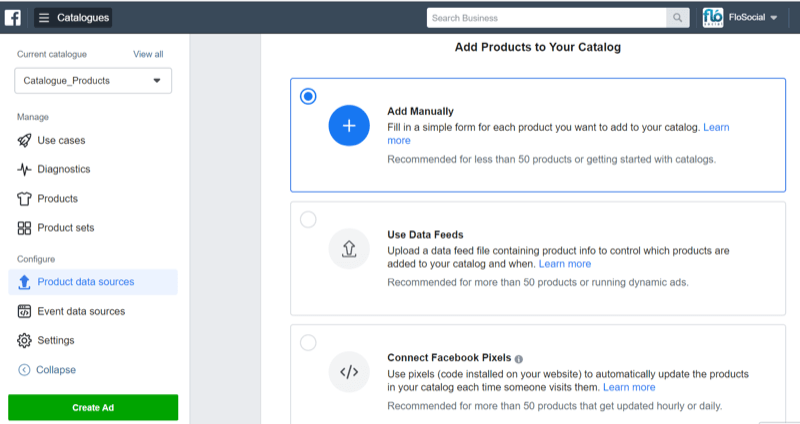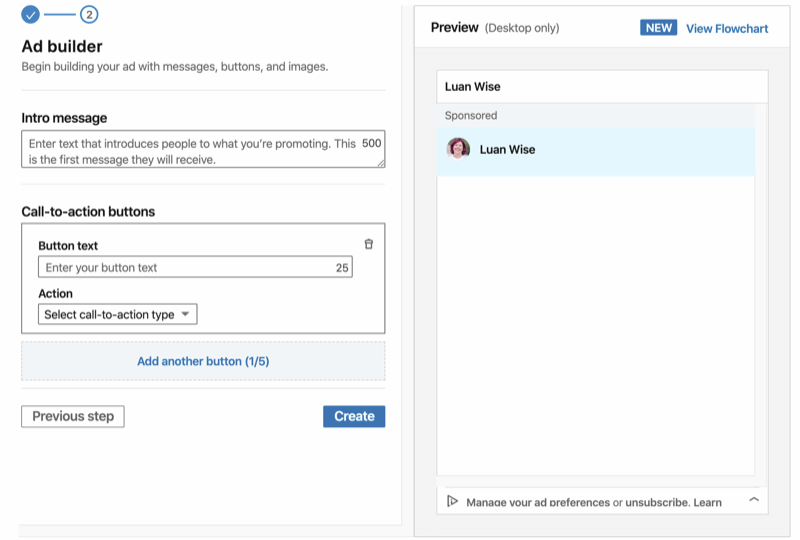Kā ievietot tiešraides fotoattēlus no iPhone kā animētus GIF vietnē Twitter
Fotogrāfijas ābols Varonis Tiešraides Fotogrāfijas Čivināt / / March 19, 2020
Pēdējoreiz atjaunināts
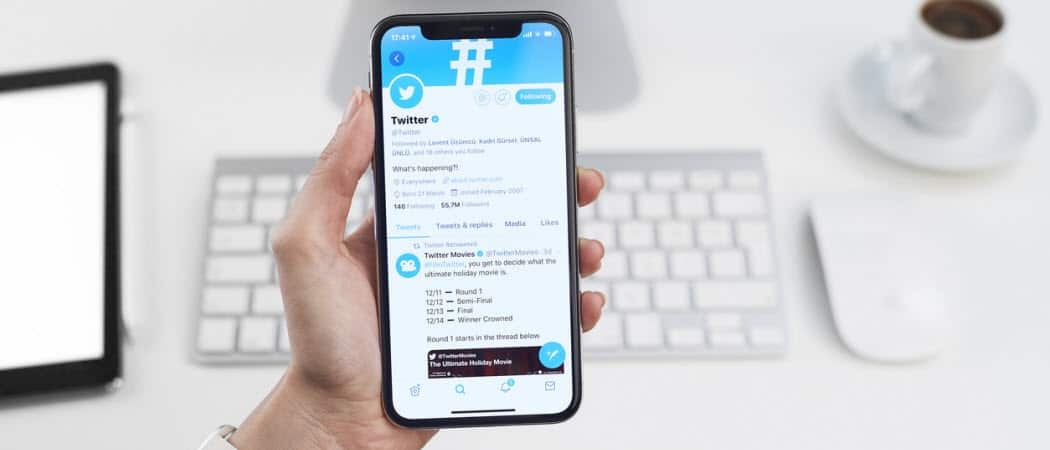
Bija grūti dalīties ar jūsu Live Photos starp citu ierīču īpašniekiem. Bet tagad Twitter ļauj tos augšupielādēt sociālajā tīklā kā animētus GIF.
Viens no lielākajiem sasniegumiem mobilo attēlu uzņemšanā pēdējās pusdesmit gadu laikā ir Live Photos ieviešana. Diemžēl šo pārvietojamo attēlu kopīgošana ar Apple ierīču īpašniekiem, kas nav Apple, ir bijusi gandrīz neiespējama. Līdz šim tas ir. Tagad Twitter ļauj iPhone vai iPad ierīču īpašniekiem kopīgot Live Photos sociālajā tīklā. Lūk, kā tas darbojas.
Kas ir Live Photos?
Pirmoreiz tika parādīts iPhone 6s 2015. gadā, Live Photos ļauj uzņemt attēlus, kas atdzīvojas, kad tos pieskarat. Attēli, kas izmanto 1,5 sekundes pirms un pēc attēla uzņemšanas ar atbalstītu ierīci, fiksējot gan kustību, gan skaņu. Pats labākais, ka jūs fotografējat tiešraides fotoattēlu tāpat kā tradicionālu fotoattēlu.
Live Photos ir pieejami iPhone 6s vai jaunākā versijā, iPad (5. paaudze) vai jaunākā versijā, iPad Air (3. paaudze), iPad mini (5. paaudze), iPad Pro (visi modeļi) un iPod touch (7. paaudze).
Dzīva foto uzņemšana
Lai uzņemtu Live Photo atbalstītajā Apple ierīcē:
- Pieskarieties Kamera lietotne.
- Pārliecinieties, vai kamera ir iestatīta uz foto režīms un ka Live Photos ir ieslēgts kameras augšpusē.
- Pieskarieties slēdža poga nofotografēt.
Fotoattēli tiešsaistē ir ieslēgts pēc noklusējuma. Lai izslēgtu funkciju, kameras lietotnes augšpusē pieskarieties pogai Live Photos. Noklusējuma iestatījumu var mainīt, atverot lietotni Iestatījumi. Pēc tam piesitiet Kamera> Saglabāt iestatījumus.
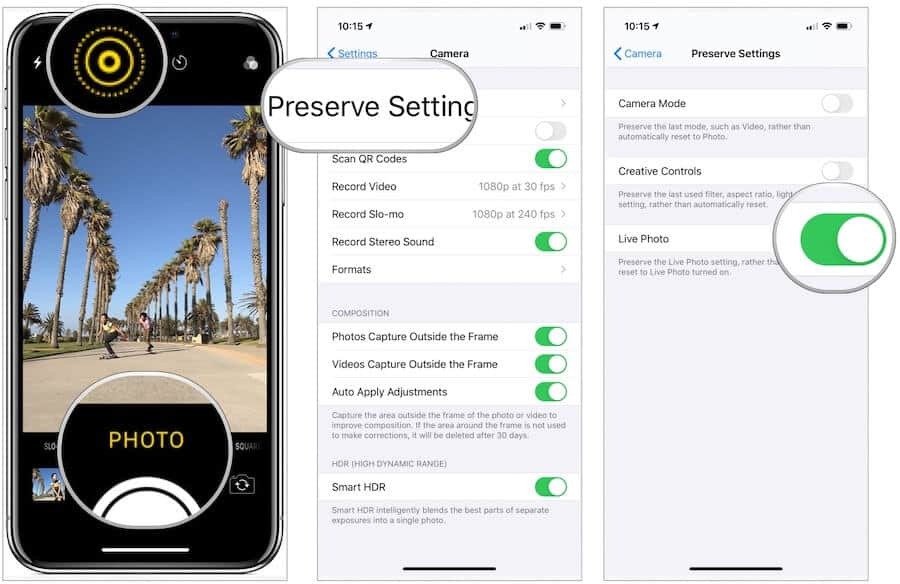
Skatos Live Photos atbalstītā ierīcē
Tiešsaistes fotoattēli Apple ierīcēs tiek atzīmēti, izmantojot lietotni Fotoattēli. Jūs varat tos atrast vienā no diviem veidiem. Lietotnē Fotoattēli:
- Noklikšķiniet uz Fotogrāfijas cilnē lietotnē Fotoattēli.
- Pieskarieties a bilde, ritiniet uz priekšu un atpakaļ, lai redzētu papildu fotoattēlus.
- Tiešsaistes fotoattēli ir identificēti attēla augšējā kreisajā stūrī.
Vienkāršāks veids, kā atrast Live Photos lietotnē Photos:
- Pieskarieties Albumi cilne.
- Ritiniet uz leju, piesitiet Tiešraides fotoattēli. Visi jūsu ierīcē esošie tiešraides fotoattēli atrodas šajā vietā.
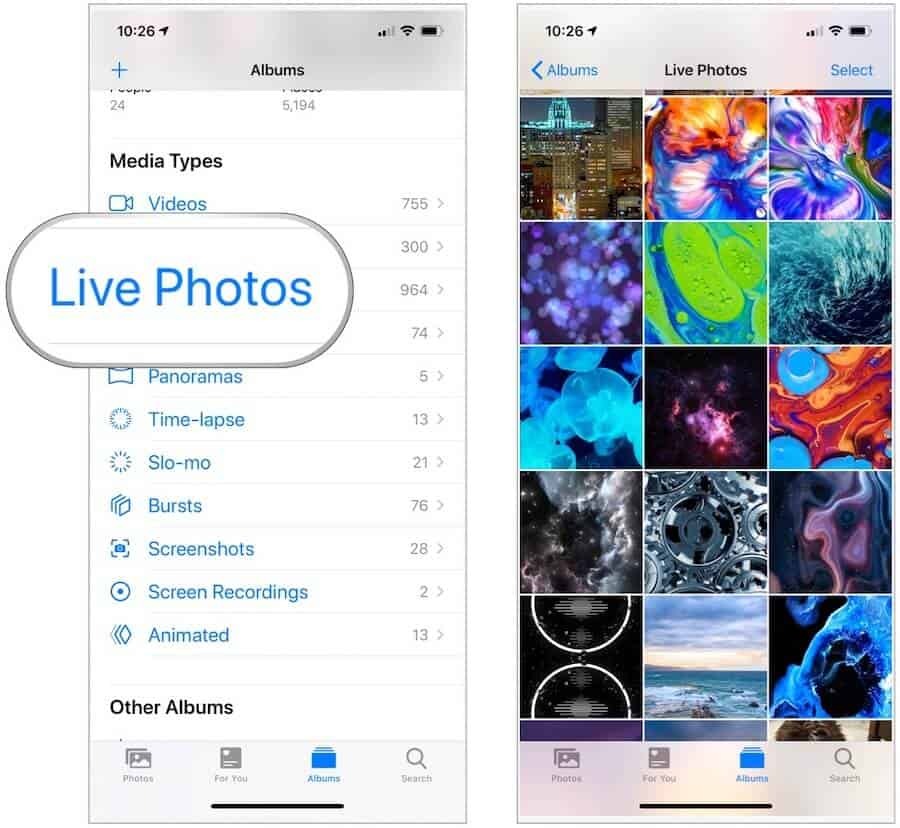
Lai aktivizētu tiešraidi, stingri nospiediet ekrānu un turiet. Jūs pamanīsit kustību un skaņu, ja tāda būs.
Tiešraides fotoattēlu kopīgošana
Lai koplietotu Live Photos ar citiem Apple ierīču īpašniekiem:
- Iet uz Fotogrāfijas lietotne.
- Pieskarieties foto jūs vēlaties dalīties.
- Lai fotoattēlu koplietotu kā dzīvu fotoattēlu, pieskarieties Dalies poga pa kreisi. Ja vēlaties koplietot Live Photo kā parastu attēlu (piemēram, kādam, kam nav Apple ierīces), augšējā kreisajā stūrī pieskarieties Live un pēc tam pogai Share.
- Izvēlieties kā vēlaties dalīties ar savu fotoattēlu. Kopīgojot pa pastu, tiešraide tiek iestatīta kā nekustīgs attēls.
Lai skatītu tiešraidi, ko saņemat no kāda cilvēka, stingri nospiediet un turiet, lai redzētu, kā tas atdzīvojas. Ja izmantojat ziņojumus operētājsistēmā Mac, veiciet dubultklikšķi uz tiešraides fotoattēla, lai to atvērtu. Live Photo tiek atskaņots vienreiz. Lai to atskaņotu vēlreiz, fotoattēla apakšējā kreisajā stūrī noklikšķiniet uz pogas Tiešraide.
Kas par čivināt?
Jauns atbalsts nozīmē, ka jūs beidzot varat kopīgot Live Photos, izmantojot Twitter. To darot, Live Photos automātiski tiek pārveidots par universālu animētu GIF. Lai to izdarītu, jūsu atbalstītajā Apple ierīcē būs jāizmanto lietotne Twitter.
Lai kopīgotu tiešraidi fotoattēlā Twitter:
- Izvēlieties ierēdni Lietotne Twitter ierīcē.
- Sāciet čivināt, kā jūs vienmēr darītu.
- Pieskarieties foto ikona.
- Izvēlieties savu Dzīvā fotogrāfija.
- Krāns Pievienot augšējā labajā stūrī.
- Pieskarieties GIF ikona attēla apakšējā kreisajā stūrī. Pēc noklusējuma GIF ikona ir deaktivizēta.
- Pabeidziet čivināt.
- Krāns Čivināt kad pabeigts.
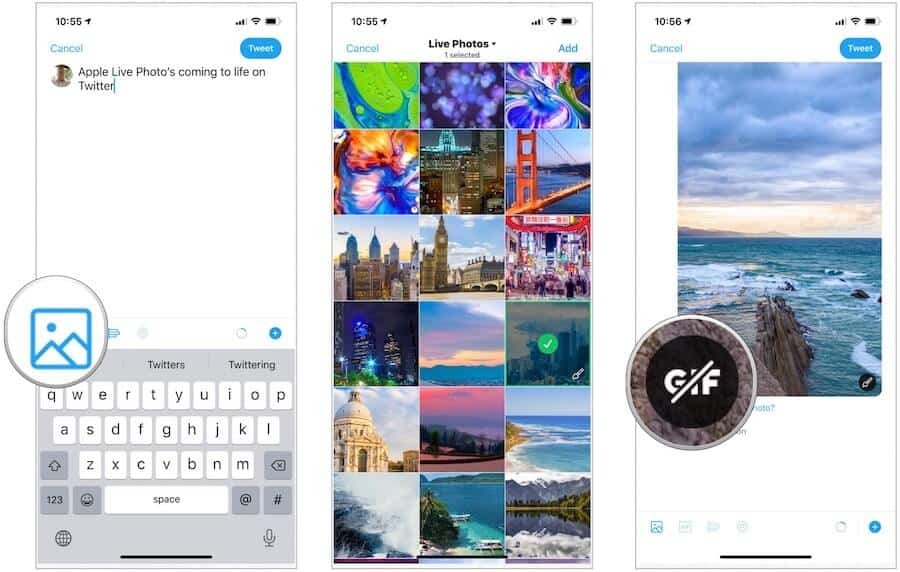
Tieši tā! Gatavā tvītā tiek parādīta tiešraide kā GIF. Tomēr tiešraides skaņa nedarbojas caur čivināt.
Tiešraides fotoattēlu mainīšana
Ir daži veidi, kā rediģēt Live Photos, ieskaitot iespēju pievienot efektus. Visas izmaiņas tiek veiktas lietotnes Fotoattēli atbalstītajā ierīcē.
Lai rediģētu savus Live Photos:
- Iet uz Fotogrāfijas lietotne.
- Pieskarieties foto vēlaties rediģēt.
- Izvēlieties Rediģēt augšējā labajā stūrī. Tiešraides fotoattēlus varat rediģēt tāpat kā jebkuru citu fotoattēlu lietotnē Fotoattēli.
- Krāns Gatavs kad esat pabeidzis rediģēšanu.
Lai savam tiešajam fotoattēlam pievienotu efektu:
- Iet uz Fotogrāfijas lietotne.
- Pieskarieties foto vēlaties pievienot efektu.
- Pārvelciet uz augšu līdz redzat efektus.
- Izvēlieties cilpu, lielību vai ilgstošu ekspozīciju.
Jūsu izvēlētais efekts tiek atzīmēts attēla augšējā kreisajā stūrī; stingri nospiediet un turiet, lai redzētu, kā tas atdzīvojas. Šajā piemērā tiek pievienots lielības efekts:
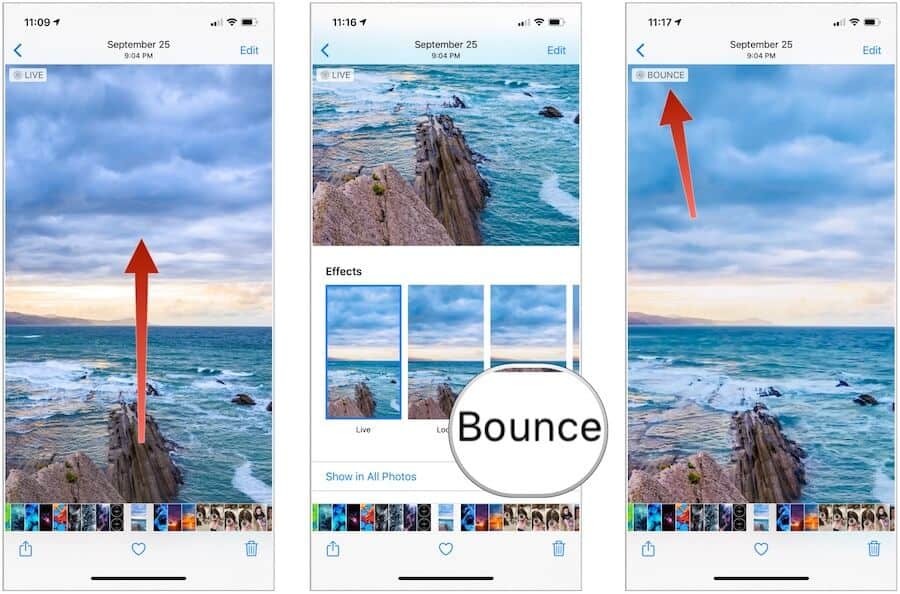
Lai mainītu tiešraides fotoattēla galveno attēlu:
Tiešraides fotoattēli ir nedaudz vairāk par trīs sekunžu videoklipu, kas ir aktīvs tikai tad, ja ir stingri nospiests. Pretējā gadījumā attēls izskatās statisks kā parasts attēls. Varat mainīt šo galveno fotoattēlu:
- Iet uz Fotogrāfijas lietotne.
- Pieskarieties foto jūs vēlaties mainīt galveno fotoattēlu.
- Izvēlieties Rediģēt.
- Kustēties slīdni mainīt rāmi.
- Atlaidiet pirkstu, pēc tam piesitiet Padariet atslēgas fotoattēlu.
- Izvēlieties Gatavs.
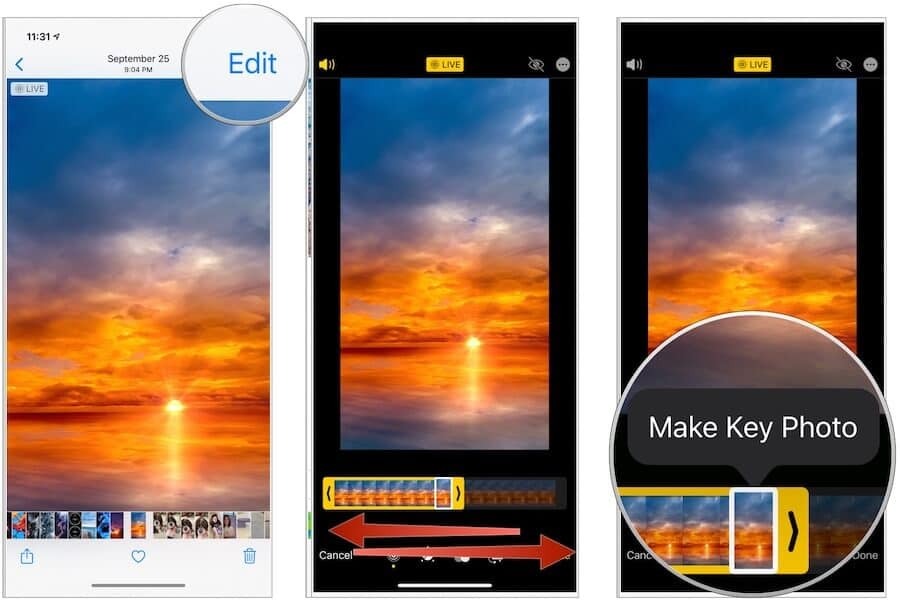
Vēl nesen Live Photos varēja dalīties tikai starp Apple ierīču īpašniekiem. Tagad jūs tomēr varat kopīgot šos attēlus kā GIF, izmantojot Twitter. Izmaiņas ir svarīgs solis, un tām vajadzētu padarīt Live Photos populārākas.